Блокировка компьютера от постороннего доступа
 Разбитые
семьи, скандалы с родственниками,
ранний сексуальный опыт у подростков,
внезапная потеря любовницы - вот чем
чревато безалаберное отношение к
защите информации на вашем компьютере.
Одно дело - когда компьютер по
определению в семье является
общественным, но и то - там надо
создавать разных пользователей, чтобы
у каждого были свои папки документов и
медиафайлов. Ну и совершенно другое -
когда у вас есть собственный компьютер
(вот такой вы счастливый человек), в
который, по идее, никто не должен лазить.
Разбитые
семьи, скандалы с родственниками,
ранний сексуальный опыт у подростков,
внезапная потеря любовницы - вот чем
чревато безалаберное отношение к
защите информации на вашем компьютере.
Одно дело - когда компьютер по
определению в семье является
общественным, но и то - там надо
создавать разных пользователей, чтобы
у каждого были свои папки документов и
медиафайлов. Ну и совершенно другое -
когда у вас есть собственный компьютер
(вот такой вы счастливый человек), в
который, по идее, никто не должен лазить.
Сколько было таких наивных пользователей, которые считали, что жена в его отсутствие откажет себе в удовольствии полюбопытствовать, с кем он там чатился-скайпился, что теща не захочет посмотреть, что он про нее пишет в блоге в закрытых записях, что сынок не будет изучать, какие виды порнушки предпочитает дорогой папан!
У подавляющего большинства пользователей даже не установлен пароль или сделан автоматический ввод логина-пароля, так что подходи кто хошь, садись кто хошь, читай что хошь.
Это все, конечно, безобразие! С этим надо что-то делать! Впрочем, серьезные способы защиты информации далеко выходят за рамки данной статьи, но мы поговорим о том, как ставить самую элементарную блокировку - чтобы не сильно продвинутый враг не прорвался!
Действия эти вполне нехитрые.
1. У вашего логина обязательно должен быть пароль!
Если он не установлен, то пароль можно задать здесь: "Панель управления > Учетные записи пользователей > Создание пароля".
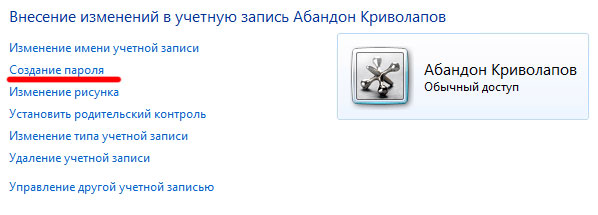
Изменение параметров
2. Если логин-пароль вводятся автоматом - это нужно отменить
Автоматический вход включается и выключается следующим образом:
"Пуск > Выполнить" (или Win+R), ввести control userpasswords2, ОК.
Там включить опцию "Требовать ввод имени пользователя и пароля". (Вообще, по умолчанию после установки системы она и будет включена.)
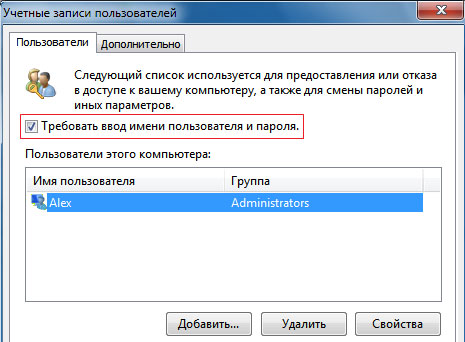
Настройка ввода пароля
Излишне говорить, что пароль должен быть хоть сколько-нибудь устойчивый. Уверяю вас, сынишка, жена и теща достаточно сообразительны для того, чтобы попробовать ввести "123456", "password" или дату вашего рождения. Придумайте что-нибудь пооригинальнее.
3. Используйте скринсейвер и там включайте опцию "Запрашивать пароль"
Это "Персонализация > Заставка". Там выберите нужную заставку (я обычно ограничиваюсь текстом "А ну, отошли от моего компа!"), поставьте разумный временной промежуток - обычно 10-15 минут - и включите опцию "Начинать с экрана входа в систему".
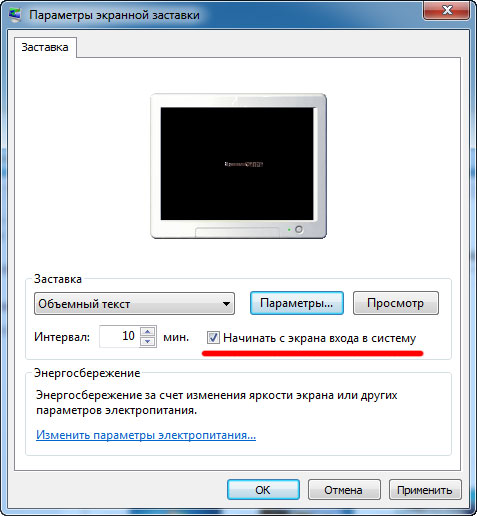
Настройки экранной заставки
Способ простой, но достаточно эффективный. Отошли от компьютера, заставка сработала - и все, для выхода из нее надо выбирать пользователя и вводить пароль. Граница на замке.
Но что делать, если жена-теща-ребенок-сосед такие шустрые, что успеют подбежать к компьютеру до запуска экранной заставки? Об этом - следующий пункт.
4. Блокируйте компьютер ручками
Ваше семейное счастье - в ваших руках. Волшебная комбинация клавиш Win+L немедленно блокирует компьютер и вызывает экран входа в систему. Вот тут уже точно никто к вашему компьютеру не прорвется!
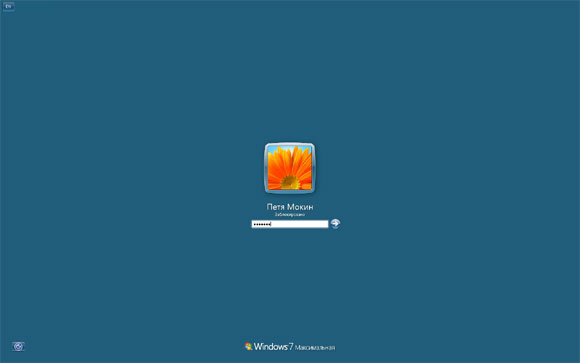
Окно блокировки
Вот и все нехитрые правила. Конечно, существуют значительно более продвинутые средства защиты: зашифрованные разделы, секретные диски, биоидентификация и так далее, но вам же не государственные секреты хранить, правильно? В домашних условиях вполне достаточно обычного пароля. Только не выдавайте его никому. Даже под пытками.
Улыбнуло.
Осталась:). Паяльник и утюг никто не отменял:))
"торренты сразу после включения качаются" - щас у всех продвинутых господ-товарищей торренты качает либо отдельный крохотный сервачок, либо вообще роутер.
Бесполезно. Убедился после обнаружения в глубине ящика стола отпрыска полного "аварийного" комплекта разнообразных проводов и запасной мыши 😄
Это что такое, простите. Наверно, вы имели в ввиду сброс bios. К взлому паролей это имеет опосредованное отношение.
Чушь какая...
А от мужа я, например, ничего не прячу. И профиль на компе у нас один, общий, а деление на личные пространства ограничивается двумя разными браузерами (у меня опера, у него лиса). И типовые пароли тоже известны, благо аккаунты типа рутрекера общие. И ничего, пока не разводимся 😄 ЧЯДНТ?
Заранее извините за гнусные мысли. 😉
Важдый момент - сразу после начала применения шифрования, сохраните сертификат (файл с ключом) на какой-нибудь внешний носитель (иначе, в случае повреждения операционной системы, вы потеряете шифрованные данные).
Странно, что не упомянуто встроенное в Винду шифрование файлов (это относится к "видам порнушки", а не к "чатикам"). Новичкам - просто взведите у файлов (или каталогов) атрибут "шифрование"; в таком случае, если кто загрузится с BootCD/флешки, он не сможет эти файлы прочесть.
Важдый момент - сразу после начала применения шифрования, сохраните сертификат (файл с ключом) на какой-нибудь внешний носитель (иначе, в случае повреждения операционной системы, вы потеряете шифрованные данные).
Совсем не странно. У встроенного шифрования есть очень неприятное свойство: при смене пароля пользователя теряется доступ к зашифрованным файлам. Поэтому ни в одной информационной системе, где предусмотрена регулярная смена пароля, пользоваться этим нельзя.
От кого защищаемся? От жены? Да, это сработает, а вот от сынишки - уже нет. Если он про Гугль хоть раз слышал, и есть желание пошалить - уже не сработает.
Сделал так: TrueCrypt на диск (это просто и быстро), на Винду пароль - всё. Отмечу, что "запомнить пароль для входа в Виндовс" в этом случае стоит использовать, чтоб при загрузке лишний раз его не вводить.
Преимущества защиты с помощью USB Ключа:
Замена слабой парольной авторизации на физический USB ключ. Обычный парольный логин можно запретить
Повышенная безопасность Windows посредством более сложного пароля, чем обычно вы используете
Пароль автоматически передается в систему с USB ключа
Удобная авто-блокировка компьютера – при отключении USB флэш диска. Вернулись – подключили USB диск, и вы снова в работе – не отвлекаясь на пароли
Двух-факторная авторизация: Физический USB ключ + PIN код
Используйте один USB Ключ для доступа к домашнему и рабочему компьютеру
Запрет доступа к компьютеру на основе USB ключа/фактора времени
Windows защищен даже в Безопасном Режиме
Присвоение пароля вашей учетной записи позволяет установить более сильную защиту компьютера в Спящем режиме
100% безопасное решение:
Аварийный вход поможет вам получить доступ к компьютеру, если USB ключ утерян или вы забыли PIN код
Защиту компьютера невозможно обойти, загрузив компьютер в Safe Mode (безопасный режим загрузки Windows, где многие программы защиты отключены).
Данные на USB ключе зашифрованы алгоритмом AES-256 (стандарт шифрования в США). Ключ невозможно подделать путем копирования файлов на другой диск. Пароль на ключе в открытом виде не хранится.
PIN код для защиты USB ключа от нежелательного использования для входа в систему (с ограниченным количеством попыток ввода - 3 попытки)
Варианты USB ключа:
USB флэш накопители совместимые с USB 1.1.2.0
U3 smart USB флэш накопители
Биометрические флэш накопители
SD/MMC карты памяти
IPOD (или любой MP3 плэйер)
USB токены: Aladdin eToken, SafeNet iKey, Crypto Identity, ePass, ruToken и другие разрешающие PKCS11
Беспроводные мобильные устройства такие как Bluetooth Phone/Pocket PC
YubiKey и Swekey - токен с одноразовым паролем
Touchatag RFID tags
Есть ли возможность в таком случае заблокировать доступ к определенным папкам или жестким дискам для учетных записей других пользователей в Win7?
у меня сын научился на boot менять пароль. Я в панике. т.е он его при помощи какой-то программы просто меняет пароль. Тут что-то надо посерьезней предпринять
Для начала заблокировать доступ в БИОС (user и superuser password) . Там же заблокировать загрузку с с любых устройств кроме HDD (жёсткого диска). Ибо сдаётся что ваш сын просто использует загрузочный LiveCD с программой смены пароля пользователей. Правда потребуется ещё и сам ящик опечатать, что бы он не смог сбросить настройки БИОСа так как на многих материнских платах есть специальные контакты, замыкая которые можно сбросить все настройки в БИОС в заводские, в том числе и пароль. У меня на корпусе взади есть петелька, в которую можно вставить простой маленький навесной замок, что усложнит снятие боковой крышки корпуса и доступ к материнской плате.
Есть замечательная программа block - и дети счастливы, и папа доволен.
UPD по выбору пароля можно привести две простые рекомендации - либо кодировать стихотворную строку (В Лесу Родилась Елочка - VLRElo4ka), либо использовать схему "Событие-дата" (Kosmos-1961 или WarII-1941).
Очень капризная штука. У знакомого был бук с такой приблудой.
Алекс, в этом абзаце лучше всего дать ссылку на к-л проверку взломостойкости пароля вроде www.howsecureismypassword.net
Т.к. по опыту 95% реагируют "Ну я дурак, что ли ? "123456", ха-ха ! У меня дейсвтительно нестандартный и сложный пароль - 87654321 !"
Так что словами лучше не объяснять, пусть сами всё увидят.
Стойкость ко взлому (или криптостойкость) не всегда связана со стойкостью к угадыванию: Irina_1970 с точки стойкости ко взлому хорош, а с точки зрения угадывания очень плох, особенно для конкретной мамы Иры возрастом 41 год:). Для домашних угадывание актуальнее - Вас, как человека, они знают хорошо и постараются именно угадать пароль. Взламывать его брутформсами или словарями они не будут и криптостойкость для него не самый главный показатель. Правила простые - в основе пароля не должна лежать личная информация, слово из словаря или простой алгоритм смены.
Интересно, для пароля, сходного с моим (свой, естественно, я не стал вводить) выдал: "About 411 quadrillion years" 😄
Правильнее "серьезные способы защиты информации выходят далеко за рамки данной статьи"






